如何在 iPhone 上制作拟我表情
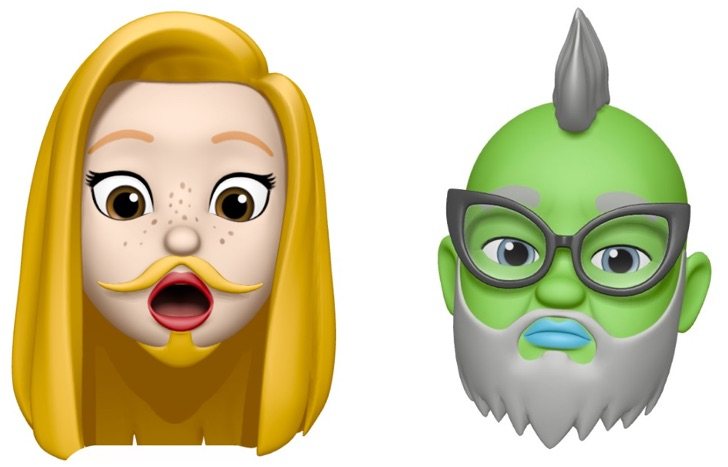
想在 iPhone 上制作您自己的自定义拟我表情吗?你当然知道! Memoji 是 Animoji 的自定义版本,Animoji 是新 iPhone 的消息应用程序中提供的古怪卡通数字化身。
Memoji 的有趣之处在于,您可以创建一个完全自定义的 Memoji,它看起来几乎可以像您想要的任何角色,具有自定义发型、皮肤、眼镜、头饰、眼睛、嘴唇、眉毛、鼻子,以及针对每个定义特征的许多更小的定制。您可以为自己或某个角色制作一个卡通化身,或者只是创建一个完全独特的化身。制作拟我表情后,使用拟我表情与使用动话表情相同,但首先您必须创建一个才能使用.
本教程将向您展示在 iPhone 上设置和制作您自己独特的拟我表情的过程。
拟我表情功能需要装有 iOS 12 或更高版本的 iPhone XS Max、iPhone XS、iPhone XR、iPhone X 或更新型号的 iPhone。此设备限制也适用于 Animoji,因为该功能在任何旧款 iPhone、任何 iPad 或任何 Mac 上都不存在(无论如何)。
如何在 iPhone 上创建拟我表情
准备好制作自定义拟我表情了吗?以下是创建过程的工作原理:
- 在 iPhone 上打开“信息”应用
- 与您想向其发送 Memoji 的任何人打开任何消息对话线程
- 点按“应用”按钮可在“信息”中显示应用图标栏(如果已隐藏)
- 找到并点按猴子图标以打开 Animoji 部分
- 在 Animoji 图标上滑动,直到您访问“新拟我表情”并点击它
- 开始制作您的自定义拟我表情,您可以自定义皮肤、头发、头型、眼睛、嘴唇、鼻子、眉毛、耳朵、面部毛发、头饰、眼镜和颜色
- 如果对您的 Memoji 自定义 Animoji 感到满意,请点击右上角的“完成”进行保存
- 您现在可以使用自定义拟我表情录制小拟我表情片段,就像任何其他动话表情一样,轻按角落的红色按钮开始录制您的拟我表情片段
- 捕捉完拟我表情剪辑后,点按红色停止按钮
- 点击箭头按钮将拟我表情发送给信息中的当前联系人
![]()
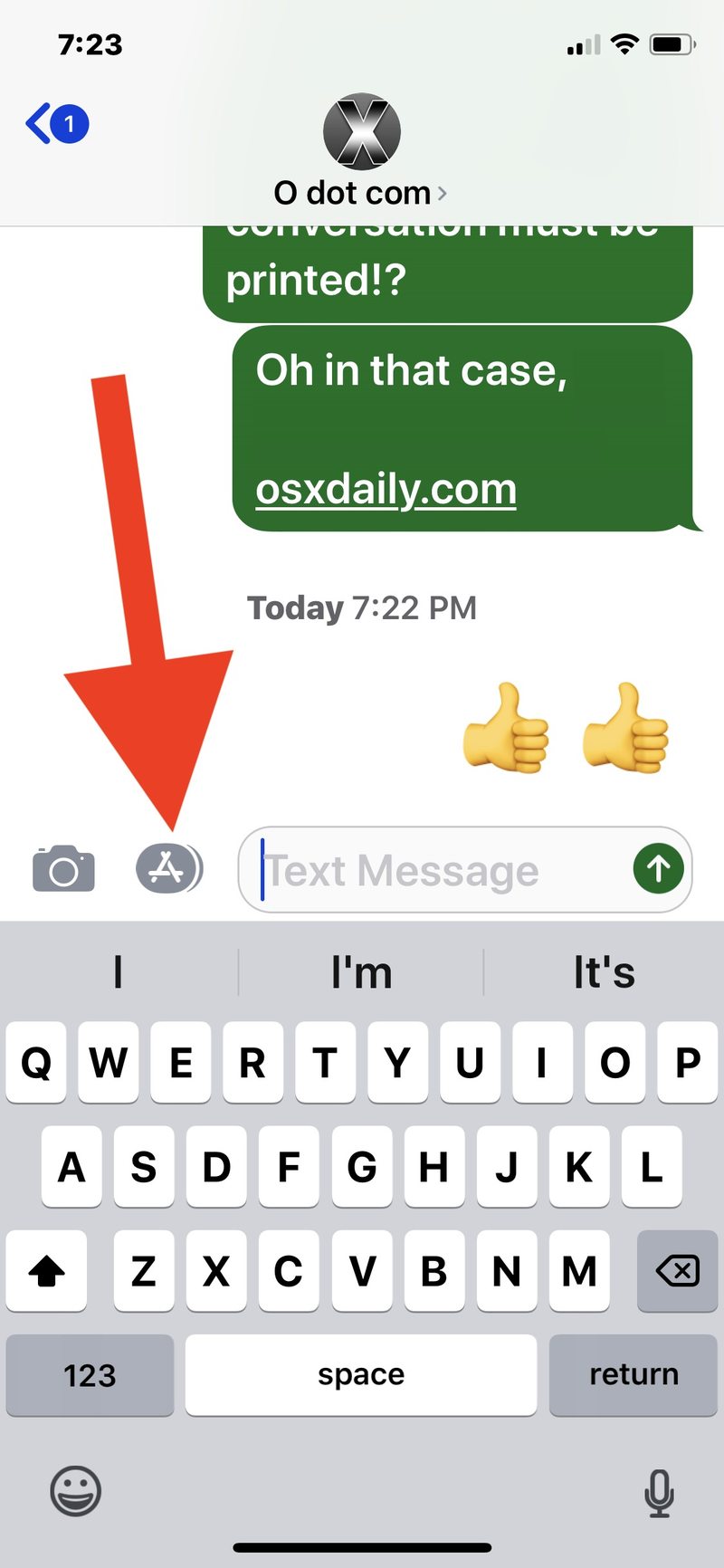
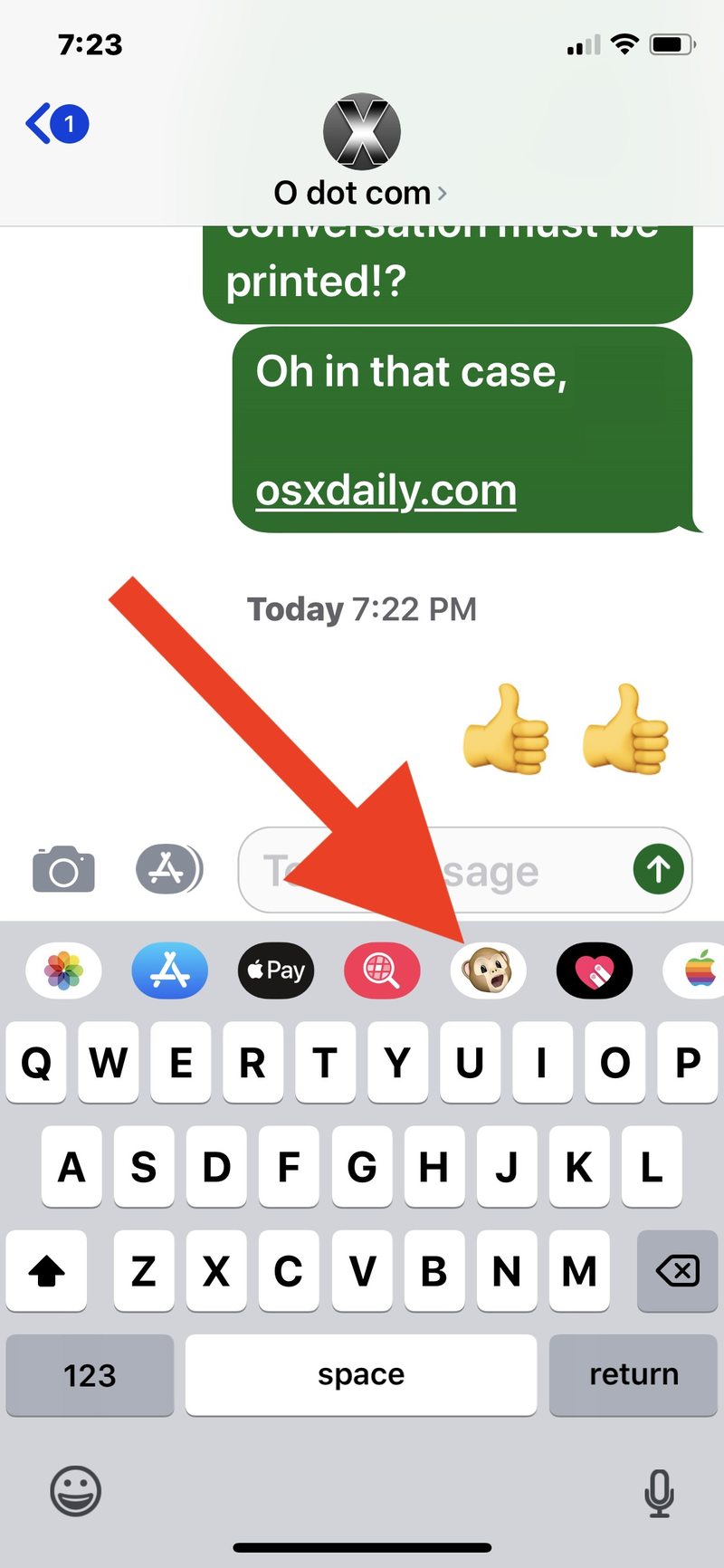

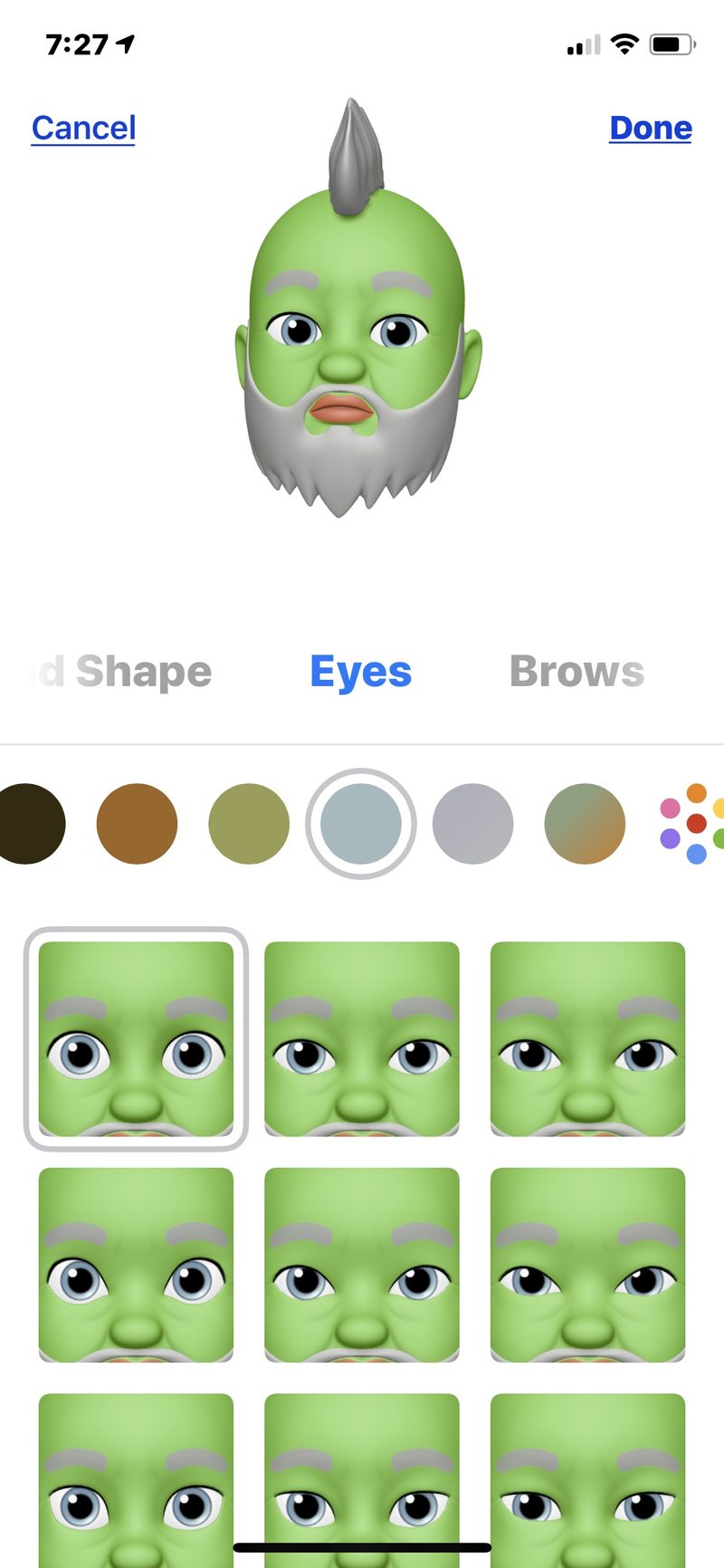
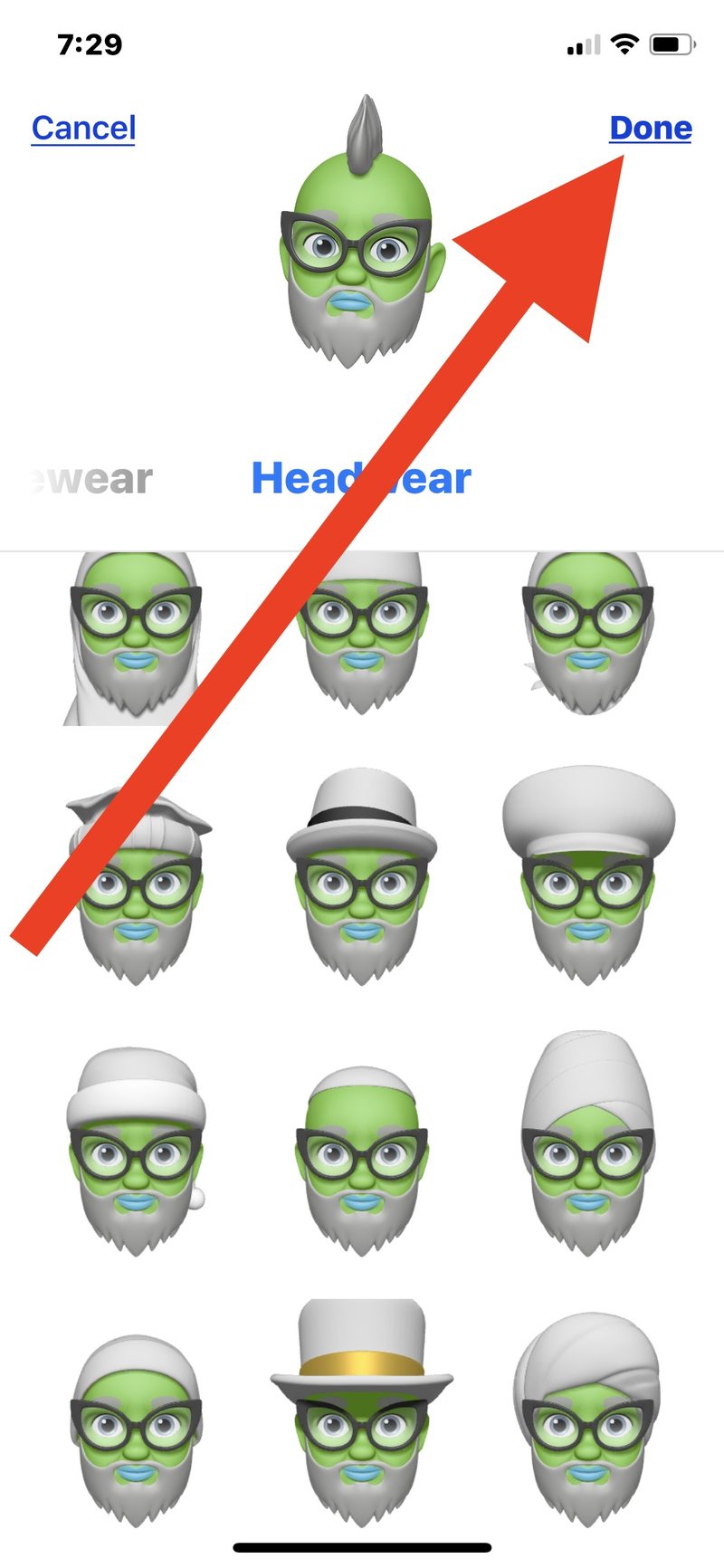
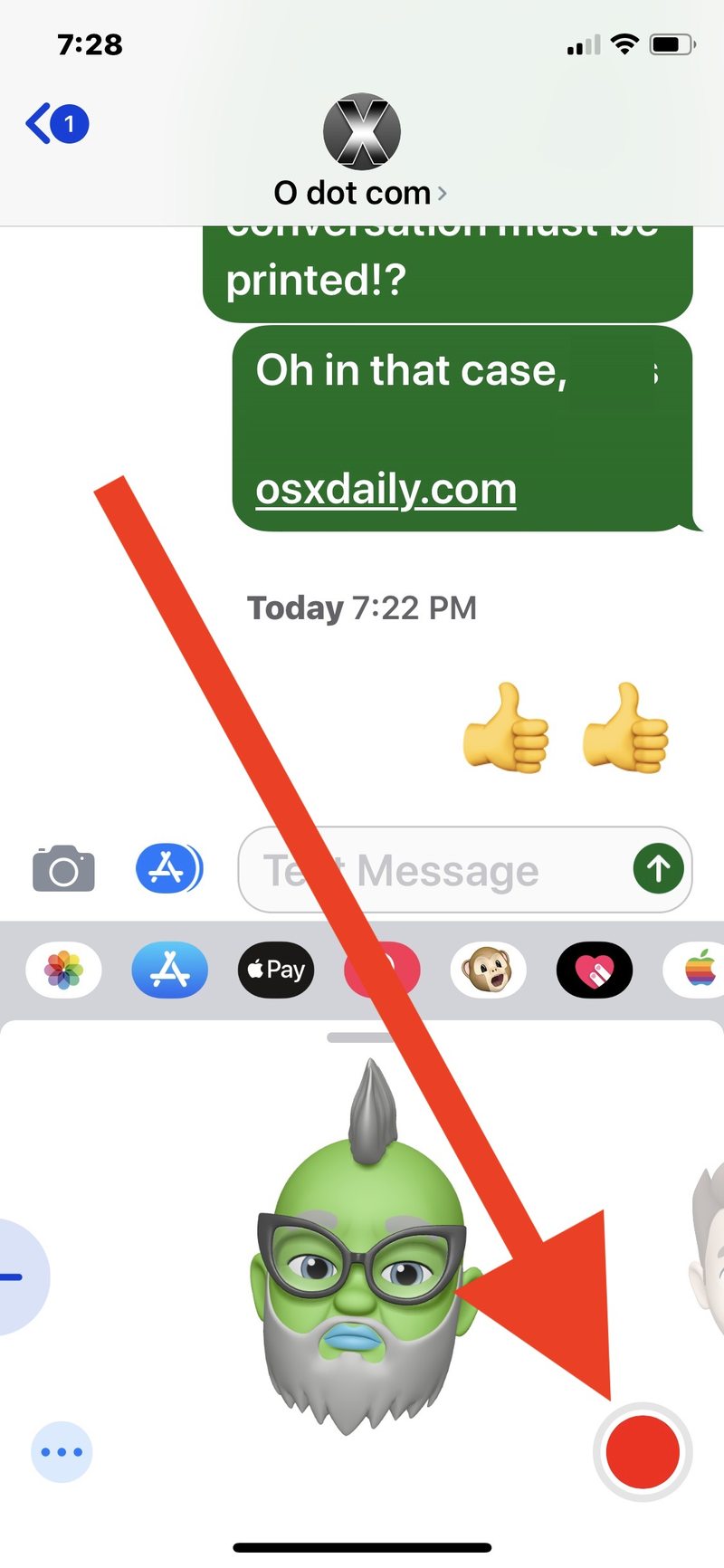
Memoji 剪辑像任何其他 Animoji 一样到达接收者。
如果收件人使用的是足够新的 iPhone 机型,Memoji 将自动播放,同时播放动画 Memoji 角色和您用它录制的任何音频。如果收件人使用的是旧款 iPhone、Mac、iPad 或 Android,拟我表情将以视频剪辑的形式送达,必须手动播放。
保存 Memoji 后,您可以与联系人列表中的任何其他人使用相同的 Memoji,只需像往常一样从消息的 Animoji 部分选择 Memoji 角色。在这方面,使用现有的拟我表情与在 iPhone 的“信息”中使用动话表情完全一样。
如果您想自定义拟我表情或更新拟我表情,您还可以随时编辑任何拟我表情。如果您想保留您的原始杰作拟我表情,您可以复制它们,然后也对复制的拟我表情进行编辑。
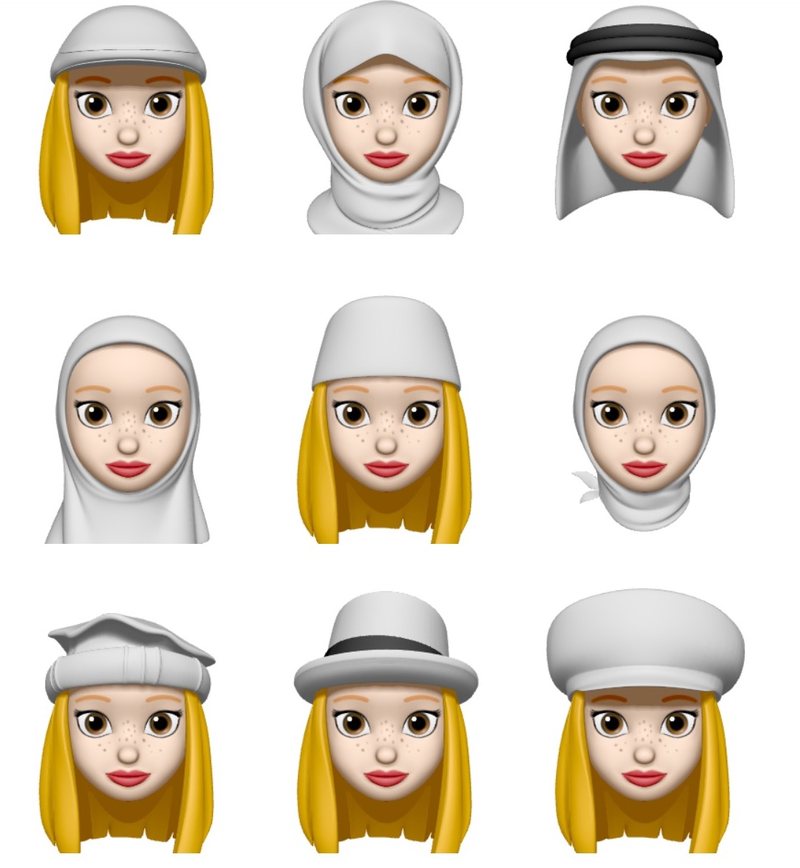
或者您可以随时简单地创建一个新的拟我表情。创建多个拟我表情可能是使用 iOS 中愚蠢功能的一种有趣方式,因为您真的可以创建一些看起来很可笑的角色。
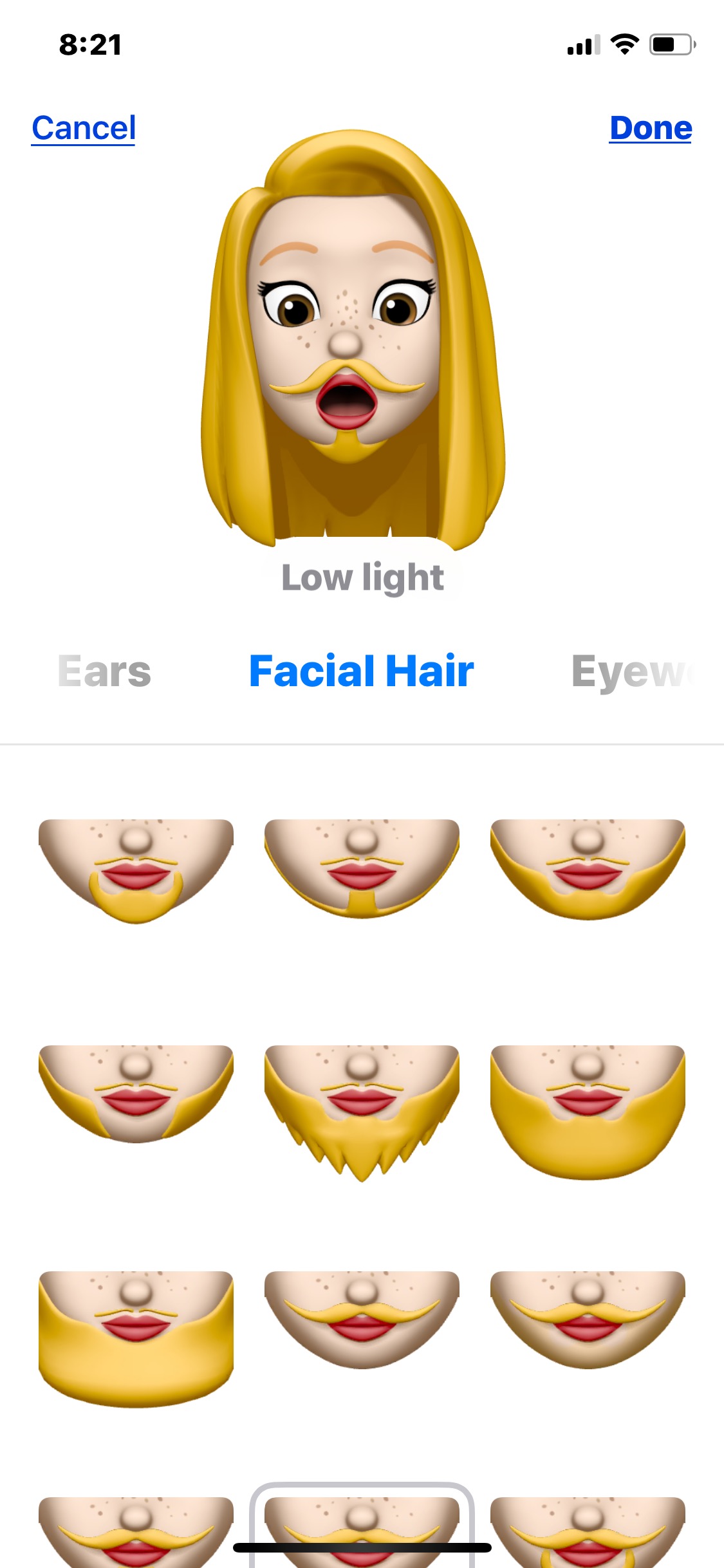
如果您创建了引以为豪的特别令人兴奋的拟我表情,请记住您可以转换动话表情或使用 iOS 上的快捷方式应用将拟我表情转换为 GIF,这样当发送给其他人时,拟我表情序列会自动无限重复,即使他们使用的是较旧的 iPhone、Mac、iPad、Android 或其他设备。 p> 
您想如何使用拟我表情功能取决于您,但您肯定会从中获得一些乐趣。因此,拿起兼容的 iPhone,制作一个拟我表情,尽情享受吧。你一定会得到一些笑声。
